5
Ghani Rozaqi
07/04/2022 7:51:38
Cara Mengubah Video Menjadi HD di Capcut
Cara Mengubah Video Menjadi HD di Capcut
Cara Mengubah Video Menjadi HD di Capcut
1. Buka aplikasi CapCut
2. Klik “Proyek baru”
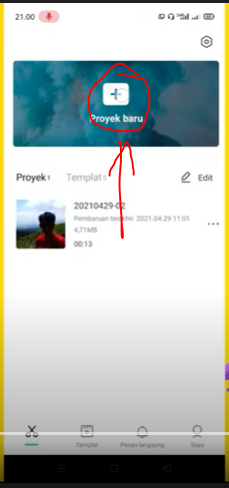
3. Pilih video
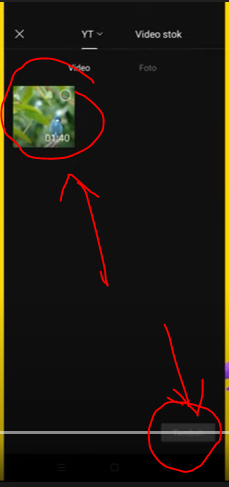
4. klik “Overlay”
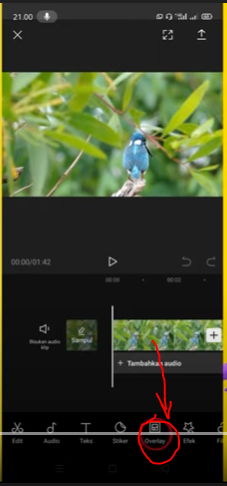
5. Klik “Tambahkan overlay”
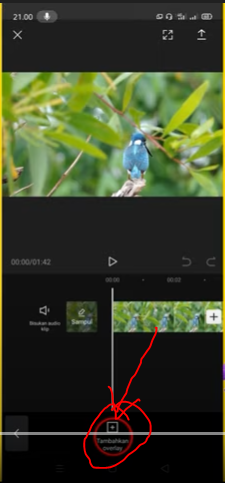
6. Tambahkan background hitam
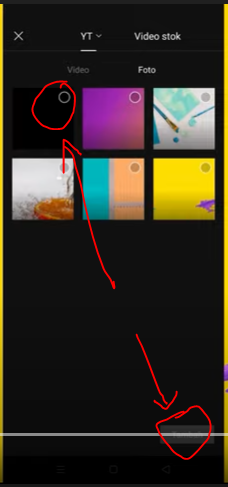
7. Sesuaikan ukuran background dengan video
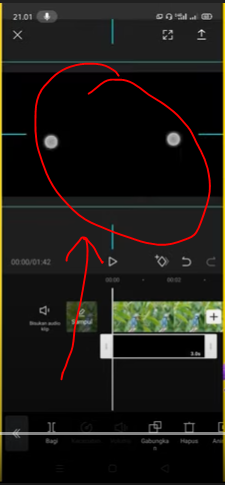
8. Tarik background sepanjang durasi video
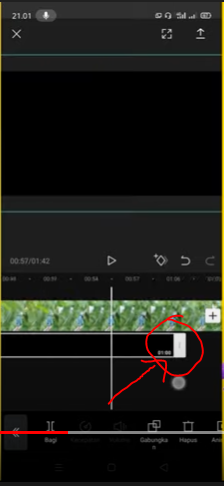
9. Klik “Gabungkan”
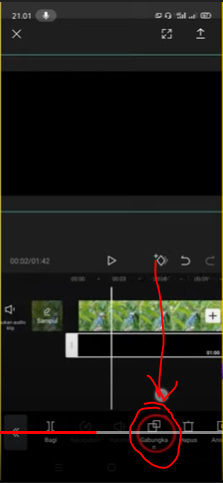
10. Di bagian opasitas, pilih “Soft”
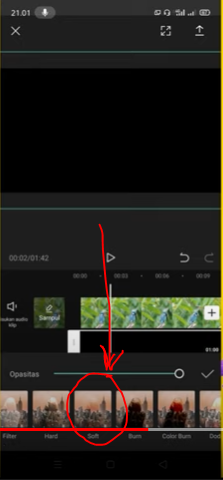
11. Sesuaikan juga opasitasnya
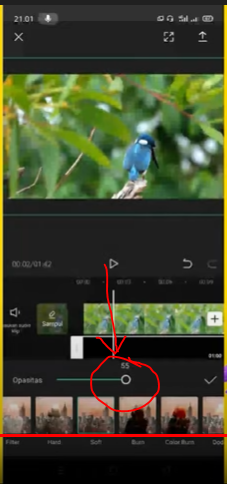
12. Klik “Sesuaikan” untuk mengedit video agar lebih bagus
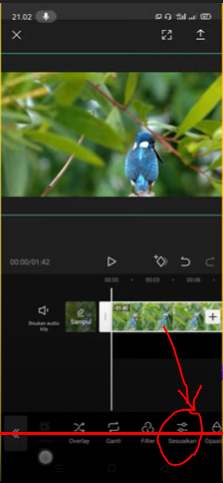
13. Bisa ubah Kecerahan, Kontras, Saturasi, dll. Sesuai dengan keinginan
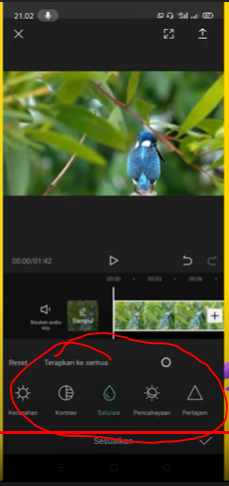
14. Jika sudah, klik ikon “Ekspor”
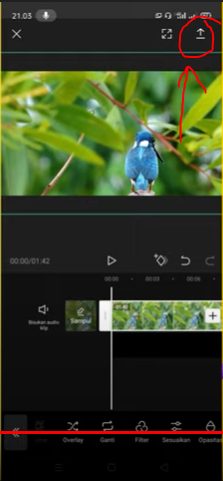
15. Atur ke Max untuk “Resolusi” dan “Tingkat bingkai”, lalu klik “Ekspor”
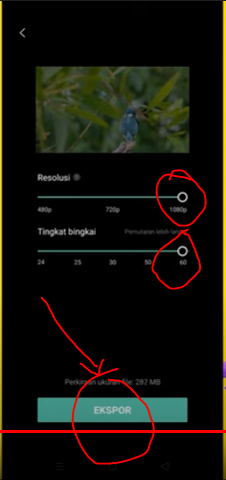
16. Hasil ekspor video
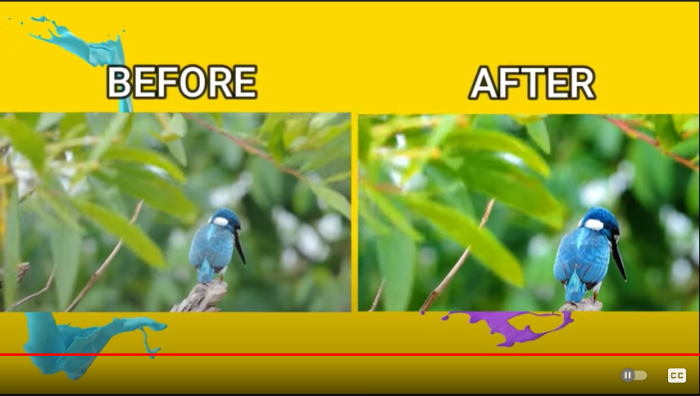
pertanyaan lebih lanjut hubungi via WhatsApp



